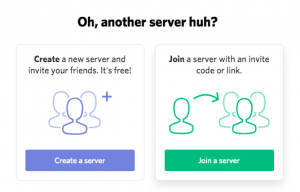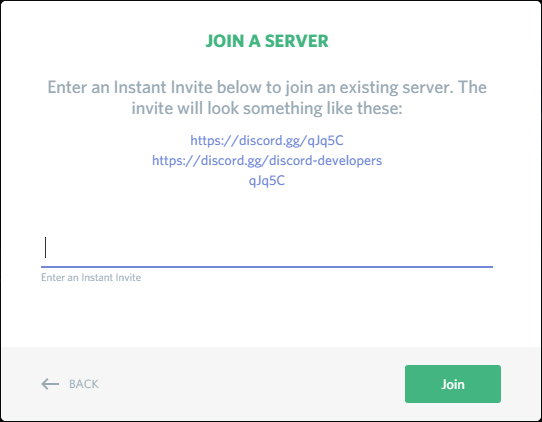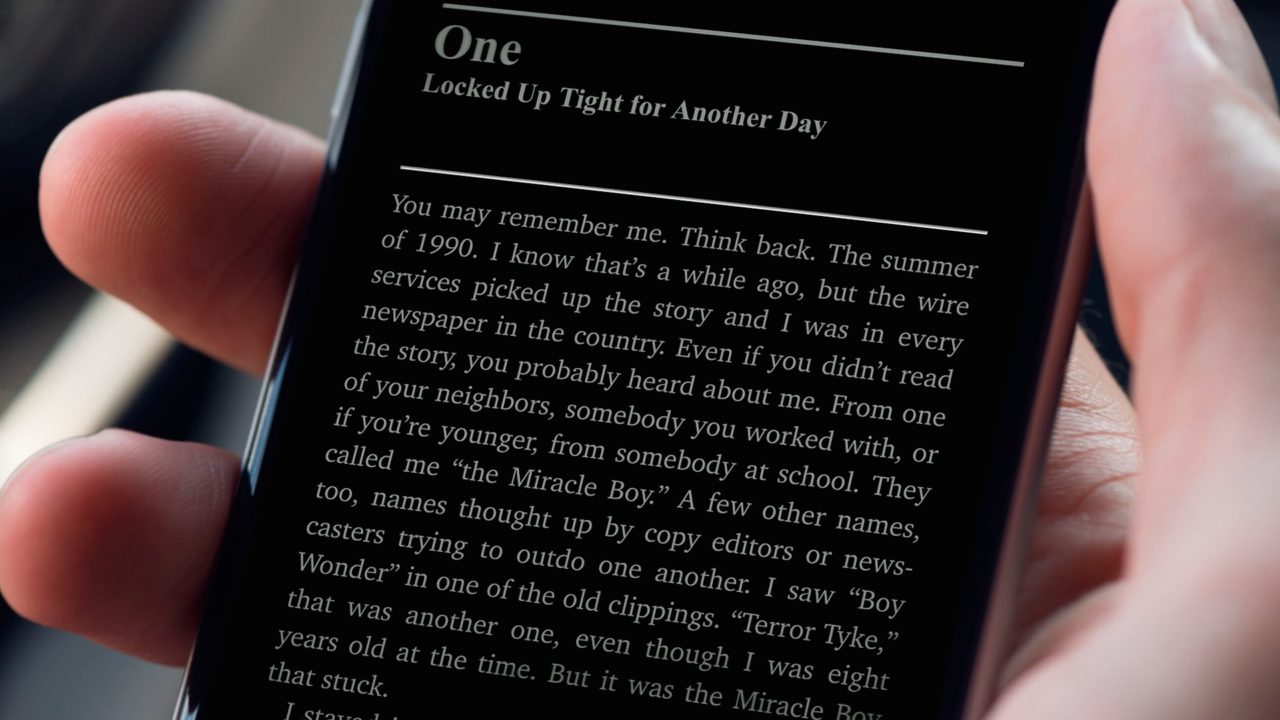So treten Sie einem Kanal in Discord bei
Discord-Kanäle machen die Discord-Anwendung wirklich unterhaltsam und unterhaltsam, indem sie Ihrem Leben Kameradschaft hinzufügen. Sei es ein Textkanal voller Memes und Emojis oder ein Sprachkanal mit all den Insiderwitzen und Trash-Talks. Wenn du nicht in einem Kanal bist, bist du nicht wirklich auf Discord.
"Also, wie trete ich der Partei bei?"
Wenn Sie neu bei Discord sind, erfahren Sie in diesem Artikel, wie Sie einem Kanal beitreten. Die Kommunikation mit anderen trägt zu Ihrer Erfahrung bei und ist eine großartige Ergänzung zu Ihrem Spielspaß. Es ist auch eine großartige Möglichkeit für Nicht-Spieler, mit anderen zu kommunizieren.
Einem Discord-Kanal beitreten
Es gibt zwei Szenarien, in denen Sie sich befinden, wenn Sie einem Discord-Kanal beitreten möchten. Sie sind entweder bereits Mitglied des Servers, auf dem es gefunden wird, oder Sie sind es nicht. Ich bin hier, um beides in Angriff zu nehmen.
Wenn du derzeit ein Mitglied des Discord-Servers bist, der den Kanal hostet:
- Starten Sie die Discord-App. Sie können die Desktop-Anwendung (sofern heruntergeladen und installiert) entweder im Windows-Menü (PC) oder im Anwendungsmenü (Mac) öffnen. Wenn Sie wie ich sind, befindet sich die Verknüpfung wahrscheinlich in Ihrer Taskleiste oder auf Ihrem Desktop. Wenn Sie die Desktop-App jedoch nicht heruntergeladen haben, können Sie direkt über Ihren Webbrowser auf Discord zugreifen, indem Sie zu //www.discordapp.com gehen und sich anmelden.
- Wählen Sie den gewünschten Server aus der Liste auf der linken Seite Ihres Bildschirms aus. Es befindet sich direkt links neben dem Hauptfenster. Klicken Sie auf eines der Symbole, um den Server aufzurufen und eine Liste der Kanäle anzuzeigen.
- Klicken Sie auf den Kanal, dem Sie beitreten möchten. Möglicherweise müssen Sie doppelklicken. Sie können entweder einen Text-Chat-Kanal wählen, in dem Ihre Worte gesehen und nicht gehört werden, oder einen Sprach-Chat-Kanal. Textkanäle sind leicht an dem #-Symbol links neben dem Kanalnamen zu erkennen. Wenn Sie eine Verbindung zu einem Sprachkanal herstellen, hängt die Qualität der empfangenen Verbindung vollständig von Ihrem ISP und der Entfernung zwischen Ihnen und dem Standort des Discord-Servers ab. Wenn Sie einem Voice-Chat-Kanal beitreten, werden Sie möglicherweise aufgefordert, Discord den Zugriff auf Ihr Mikrofon zu erlauben. Du brauchst kein Mikrofon, um teilzunehmen, aber sei nicht dieser gruselige Typ, der im Kanal lauert und allen anderen beim Reden zuhört. Wenn du einem Kanal beitrittst, musst du dich irgendwann zu Wort melden.
Wenn Sie kein aktuelles Mitglied des Discord-Servers sind, der den Kanal hostet, gibt es zwei Hauptmethoden, um beizutreten. Entweder bekommt man einen Einladungslink von einem Buddy oder man sucht im Web danach. Eine Discord-Party ohne Freunde verfehlt den Zweck völlig.
Eine Soforteinladung von einem Freund erhalten:
- Diese Einladung erfolgt wahrscheinlich über eine E-Mail-Benachrichtigung oder eine Direktnachricht auf Discord, Twitter oder an einem anderen Ort, an dem das Chatten erlaubt ist. Sie müssen den Ihnen zur Verfügung gestellten Link kopieren, da dies Ihr goldenes Ticket für die große Zeit ist. Oder, weißt du, nur ein Discord-Kanal. Um den Link zu kopieren, markieren Sie ihn und drücken Sie STRG+C (PC) oder CMD+C (Mac).
- Starten Sie als Nächstes die Discord-App (falls vorhanden) oder melden Sie sich mit Ihrem Browser und der Discord-Webseite an.
- Wenn Sie Ihre Discord-Startseite erreicht haben, sehen Sie sich das Seitenfeld ganz links an. Sie sehen einen gepunkteten Kreis mit einem Pluszeichen in der Mitte. Wenn Sie noch nie einem Server beigetreten sind, ist dies die einzige Option, die neben dem Discord-Logo aufgeführt ist. Klicken Sie auf dieses Symbol und ein Popup wird angezeigt.
- Sie haben zwei Möglichkeiten: Erstellen Sie einen Server (wofür wir nicht hier sind) oder Trete einem Server bei. Fahren Sie fort und klicken Sie auf das grüne Trete einem Server bei unten rechts klicken.
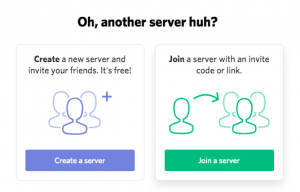
- Jetzt starren Sie in ein neues Fenster, in dem Sie aufgefordert werden, in das Sofortige Einladung, während es Ihnen auch ein Beispiel dafür liefert, wie es aussehen könnte. Wenn Sie die bereits erwähnte Einladung erhalten haben, fügen Sie hier die URL ein. Fügen Sie den kopierten Link in den dafür vorgesehenen Textbereich ein, entweder mit STRG+V (PC) oder CMD+V (Mac) und klicken Sie dann auf Verbinden Taste. Wenn Sie in der Lage sind, können Sie auch mit der rechten Maustaste auf den Textbereich klicken und auswählen Paste aus dem bereitgestellten Menü, wenn das für Sie einfacher ist.
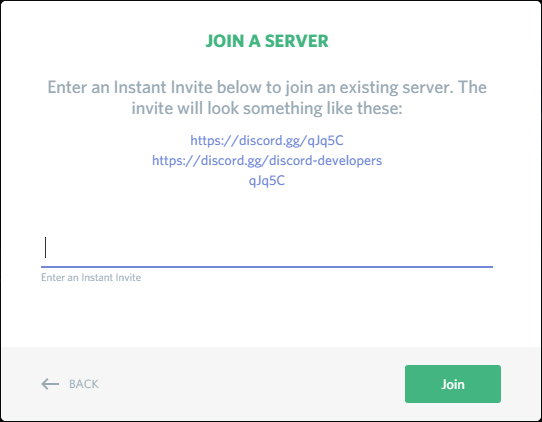
- Beim Beitritt werden Sie aufgefordert, einen Benutzernamen zu erstellen. Es muss nicht mit deinem DiscordTag identisch sein, aber es ist möglicherweise am besten, es zu etwas Vertrautem zu machen, das von deinen Knospen leicht erkennbar ist. Andernfalls könnten Sie versehentlich getreten werden, bevor Sie überhaupt anfangen können.
Beitritt zu einem Discord-Server auf Mobilgeräten
Der Beitritt zu einem Discord-Server oder -Kanal auf Ihrem Mobilgerät ist genauso einfach wie über die Desktop-Anwendung eines Webbrowsers. Die Schnittstelle der beiden ist relativ ähnlich, so dass Sie die oben aufgeführten Schritte ausführen können, um mit der Kommunikation innerhalb eines bestimmten Kanals oder Servers zu beginnen.
Tippen Sie entweder auf den Server oder das +-Symbol, um einen Server hinzuzufügen (befindet sich auf der linken Seite der Anwendung.
Tippe auf die verfügbaren Kanäle und nimm an den Unterhaltungen teil, wenn du bereits auf dem Server bist
oder
Fügen Sie die Server-URL ein, indem Sie lange auf den Eingabebereich Ihres Bildschirms drücken. Eine Option zum Einfügen sollte erscheinen; Tipp Es an. Klicken Sie auf , um fortzufahren, und fahren Sie wie gewohnt mit dem Einrichtungsvorgang fort.
Eine Website mit einer Discord-Serverliste finden:
Öffnen Sie einfach Ihren Browser und folgen Sie einem dieser Links: //www.discordservers.com/ oder //discord.me/. ich habe das gefunden DiscordServers.com öffnet sich nicht gut mit dem Mozilla Firefox-Browser. Google Chrome und Safari scheinen jedoch einwandfrei zu funktionieren.

Für //www.discordservers.com/:
- Klicken Sie auf der Startseite auf Durchsuche um eine Auswahl verschiedener Server zu durchsuchen. Sie finden es rechts neben der Suchleiste. Sie können auch die Suchleiste verwenden, wenn Sie einen bestimmten Serverfilter im Sinn haben, oder einen der beliebtesten Filter auf der Seite auswählen.
- Sie können durch die lange Liste der Ihnen zur Verfügung stehenden Discord-Server scrollen. Wenn Sie auf einen Server klicken, der Sie interessiert, gelangen Sie zur Informationsseite dieses Servers. Hier wird die Mitgliederzahl angezeigt und ein bisschen Kontext dazu, worum es auf dem Server geht. Wenn Ihnen gefällt, was Sie sehen, klicken Sie auf Betrete den Server Knopf nach rechts.
- Sobald Sie darauf geklickt haben, werden Sie auf die Discord-Browserseite weitergeleitet, auf der Sie sich anmelden müssen, um auf dem Server zugelassen zu werden.
- Sie werden zu dem Kanal weitergeleitet, für den der Link angehängt wurde.

Für //discord.me/:
- Sie sehen sofort Server zur Auswahl direkt auf der Startseite. Sie können von oben nach unten scrollen und wenn Ihnen keine gefällt, klicken Sie einfach auf die Pfeilschaltfläche, um zu einer anderen Seite mit weiteren Servern zu gelangen.
- Es gibt eine Suchfunktion, in die Sie Schlüsselwörter und Filter eingeben können oder, falls Sie diese kennen, den Namen eines Discord-Servers. Sie können sogar auf die Schaltfläche "Zuletzt gestoßene Server" klicken, um eine Liste der Server anzuzeigen, die kürzlich ins Rampenlicht gerückt wurden.
- Sie werden vielleicht feststellen, dass jedem der Server ein Rang zugeordnet ist (entweder Meister, Platin, oder Diamant). Dies deutet darauf hin, dass diese Server bereit waren, für ein paar Premium-Privilegien zu zahlen, um ihren Server sozusagen an der "Front of the Line" zu sehen. Es ist alles für eine Erhöhung der Präsenz, aber wenn ein Server bereit ist, aus eigener Tasche zu zahlen, ist er wahrscheinlich sehr aktiv und heißt neuere Mitglieder willkommen.
- Wenn Sie den Server für Sie gefunden haben, klicken Sie einfach auf Betrete den Server auf ihrem Banner und ein neuer Tab wird in Ihrem Browser geöffnet. Die Seite wurde auf die Discord-Seite umgeleitet, wo Sie einen Benutzernamen für den Server eingeben und sich anmelden können.
- Sie werden zu dem Kanal weitergeleitet, für den der Link angehängt wurde.

Es gibt ein paar andere Discord-Server-Hosting-Websites wie //discordservers.me/ und //disboard.org/servers, wenn Sie sie ausprobieren möchten. Unabhängig davon wissen Sie jetzt offiziell, wie Sie einem Discord-Kanal beitreten können.
Was ist, wenn ich dem Kanal nicht beitreten kann
Es gibt mehrere Gründe, warum du Schwierigkeiten hast, einem Kanal beizutreten:
Der Einladungslink ist abgelaufen – Wenden Sie sich an die Serveradministratoren und fordern Sie einen neuen an.
Ihr Code ist ungültig – Überprüfen Sie, ob Sie den richtigen Einladungscode kopiert haben. Dabei muss die Groß-/Kleinschreibung beachtet werden.
Sie wurden gesperrt – Auch wenn Sie ein neues Discord-Konto erstellt haben, kann der Kanal Ihre IP-Adresse als eine auf der Sperrliste auslösen.
Serverlimit erreicht – Discord ermöglicht Ihnen den Zugriff auf 100 Server. Wenn Sie dieses Limit überschritten haben, können Sie nicht beitreten, ohne einen anderen Server zu entfernen.
Wenn die oben aufgeführten Erklärungen nicht auf Ihre Situation zutreffen, können Sie sich jederzeit an den Discord-Support wenden.